보통 윈도우에서는 TCP Connection수를 50으로 제한해 두고 있습니다. 이는 악성코드등의 전염 및 확산이 용이하게 되는걸 막기위해서 고 Connection를 변경해도 0~100 사이로 100넘는 값은 잘 안쓰는데.. 토렌토나 p2p 계열프로그램을 많이 사용하다보면 대부분의 Connection을 p2p 프로그램에서 점유하고 있어서 인터넷 서핑이 느려지는 상태가 된는데 이 Connection수를 늘리면 이부분에 대해 딜레이를 줄일수 있다.
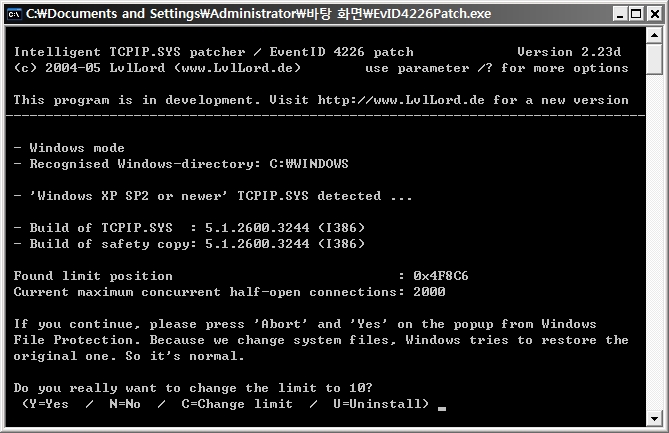
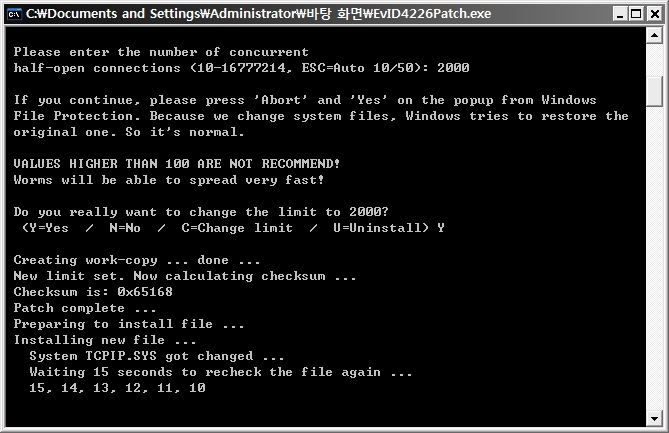
확인하고 물을때 Y를 누르시면 tciip.sys파일이 교체되어집니다. (재부팅 해야 적용됩니다)
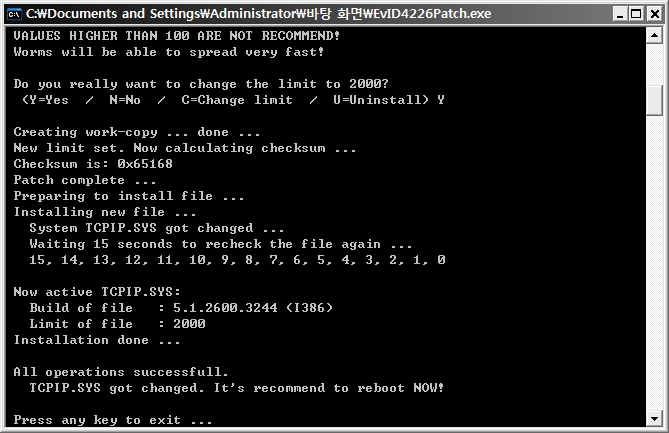
제작자 홈페이지 : http://www.lvllord.de/
'Useful Tips > SㆍW' 카테고리의 다른 글
| drwtsn32.exe 에러 관련 해결 방법 (0) | 2008.03.09 |
|---|---|
| 타사 마우스 버튼 커스터마이징 하는 방법 (0) | 2008.02.26 |
| IE7 최적화 팁~ (0) | 2008.02.02 |
| 비스타 팁 모음 (0) | 2008.01.24 |
| 시그마 hdtv VMR모드 + DXVA 활성화 시키디 (1) | 2008.01.12 |
 invalid-file
invalid-file invalid-file
invalid-file
 invalid-file
invalid-file